「もっと速くコードを書きたい」
「面倒な処理をAIに補完してほしい」
そんな開発者の夢を叶えてくれるのが GitHub Copilot です。
VS CodeでGitHub Copilotを使えば、AIがコードを提案・自動生成してくれるので、実装スピードが飛躍的に上がります。
この記事では、GitHub CopilotをVS Codeで使う方法から便利な使い方・コツまで、わかりやすく解説します。
GitHub Copilotとは?
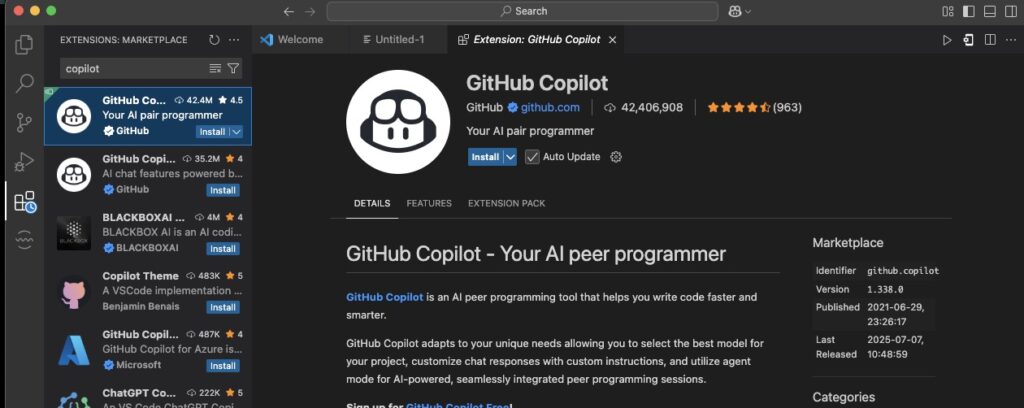
GitHub Copilotは、GitHubとOpenAI(ChatGPTを作った会社)が共同開発した AIコード補完ツール です。
何ができる?
- コメントからコード生成: 自然言語で書いた説明をコードに変換
- リアルタイム補完: 次に続く処理を自動で予測し補完
- 多言語対応: Python、JavaScript、TypeScript、Go、Rubyなど多数の言語に対応
- テストコード生成: テストケースやダミーデータの自動生成
- コード修正提案: バグ修正やリファクタリングの提案
具体例
コメントを書くだけで、関数が自動生成されます:
# 2つの数値を足す関数
def add_numbers(a, b):
return a + b
料金体系
- 個人向け: 月額10ドル(年額100ドル)
- 企業向け: 月額19ドル/ユーザー
- 学生・OSS開発者: 無料
- 30日間無料トライアルあり
VS CodeでGitHub Copilotを使う方法

前提条件
- VS Code: 最新版を推奨
- GitHubアカウント: 無料アカウントでOK
- インターネット接続: AI機能のためオンライン必須
Copilot拡張をインストール
手順1: 拡張機能の検索
- VS Code左の拡張機能アイコン(四角いマーク)をクリック
- 検索欄で「copilot」と検索
- GitHub Copilot(github.copilot) を見つける
手順2: インストール実行
「インストール」ボタンをクリックし、拡張機能をインストールします。
手順3: 追加拡張の検討
あわせて以下もインストールすると便利です:
- GitHub Copilot Chat: チャット形式でCopilotと対話
- GitHub Copilot Labs: 実験的機能を試せる
GitHubアカウントでログイン
サインインの手順
- インストール後、VS Code画面右下に「GitHubでサインイン」通知が表示
- 通知をクリックするとブラウザが開く
- GitHubアカウントでログイン
- VS Codeへのアクセスを許可
認証の確認方法
VS Codeのステータスバー(右下)にCopilotのアイコンが表示されれば成功です。
基本的な使い方
自動補完の受け入れ
- Tab: 提案をそのまま受け入れる
- Esc: 提案をスキップ
- Ctrl + Enter: 複数の提案を表示(Copilot Panelを開く)
複数候補の切り替え
- Alt + [: 前の候補
- Alt + ]: 次の候補
- Macの場合:
Option + [Option + ]
手動での提案要求
- Alt + \: 手動で提案をリクエスト
- Ctrl + Shift + P: コマンドパレットから「GitHub Copilot」関連のコマンドを実行
Copilotを効果的に活用するコツ
コメントドリブン開発
処理の説明を自然言語でコメントに書くと、Copilotがそのコメントを理解してコードを提案してくれます。
良いコメントの書き方
// ユーザーIDからユーザー情報を取得するAPIを呼び、エラーハンドリングも行う
async function fetchUser(userId) {
try {
const response = await fetch(`/api/users/${userId}`);
if (!response.ok) {
throw new Error('User not found');
}
return await response.json();
} catch (error) {
console.error('Error fetching user:', error);
return null;
}
}
より具体的なコメント例
# CSVファイルを読み込んで、年齢が30歳以上のユーザーのみを抽出し、新しいCSVとして保存する
import pandas as pd
def filter_users_by_age(input_file, output_file, min_age=30):
df = pd.read_csv(input_file)
filtered_df = df[df['age'] >= min_age]
filtered_df.to_csv(output_file, index=False)
return len(filtered_df)
関数名と変数名を工夫する
Copilotは関数名や変数名からも処理内容を推測します。
分かりやすい命名例
# 良い例:関数名から処理が推測しやすい
def calculate_tax_amount(price, tax_rate):
return price * tax_rate
def send_welcome_email(user_email, user_name):
# Copilotがメール送信のコードを提案
テストコードの自動生成
ユニットテストの生成
def add(a, b):
return a + b
# add関数のユニットテストを書く
import unittest
class TestAddFunction(unittest.TestCase):
def test_add_positive_numbers(self):
self.assertEqual(add(2, 3), 5)
def test_add_negative_numbers(self):
self.assertEqual(add(-1, -1), -2)
def test_add_zero(self):
self.assertEqual(add(0, 5), 5)
エラーケースのテスト
# エラーハンドリングのテストケースを作成
def test_divide_by_zero(self):
with self.assertRaises(ZeroDivisionError):
divide(10, 0)
データ構造の生成
サンプルデータの作成
// ユーザー情報のサンプルデータを10件作成
const sampleUsers = [
{ id: 1, name: "田中太郎", email: "tanaka@example.com", age: 28 },
{ id: 2, name: "佐藤花子", email: "sato@example.com", age: 32 },
// ... Copilotが残りのデータを自動生成
];
言語別の活用例

Python開発での活用
データ分析コード
# 売上データを月別に集計してグラフを作成
import pandas as pd
import matplotlib.pyplot as plt
def create_monthly_sales_chart(sales_data):
monthly_sales = sales_data.groupby('month')['amount'].sum()
plt.figure(figsize=(10, 6))
monthly_sales.plot(kind='bar')
plt.title('月別売上推移')
plt.xlabel('月')
plt.ylabel('売上金額')
plt.xticks(rotation=45)
plt.tight_layout()
plt.show()
API開発
# FastAPIでユーザー管理のエンドポイントを作成
from fastapi import FastAPI, HTTPException
from pydantic import BaseModel
app = FastAPI()
class User(BaseModel):
name: str
email: str
age: int
@app.post("/users/")
async def create_user(user: User):
# ユーザー作成処理
return {"message": "User created successfully", "user": user}
JavaScript/TypeScript開発での活用
React コンポーネント
// ユーザー一覧を表示するReactコンポーネント
import React, { useState, useEffect } from 'react';
interface User {
id: number;
name: string;
email: string;
}
const UserList: React.FC = () => {
const [users, setUsers] = useState<User[]>([]);
const [loading, setLoading] = useState(true);
useEffect(() => {
fetchUsers();
}, []);
const fetchUsers = async () => {
try {
const response = await fetch('/api/users');
const data = await response.json();
setUsers(data);
} catch (error) {
console.error('Error fetching users:', error);
} finally {
setLoading(false);
}
};
if (loading) return <div>Loading...</div>;
return (
<div>
<h2>ユーザー一覧</h2>
{users.map(user => (
<div key={user.id}>
<h3>{user.name}</h3>
<p>{user.email}</p>
</div>
))}
</div>
);
};
Copilot Chatの活用

チャット機能の使い方
基本的な質問
Q: この関数のバグを見つけて修正してください
Q: このコードをより効率的にリファクタリングできますか?
Q: TypeScriptの型定義を追加してください
コード説明の要求
Q: この正規表現の意味を説明してください
Q: このアルゴリズムの時間計算量を教えてください
実践的なチャット例
Q: Pythonでファイルを暗号化する方法を教えてください
A: 以下は`cryptography`ライブラリを使った例です:
```python
from cryptography.fernet import Fernet
def encrypt_file(file_path, key):
fernet = Fernet(key)
with open(file_path, 'rb') as file:
file_data = file.read()
encrypted_data = fernet.encrypt(file_data)
with open(file_path + '.encrypted', 'wb') as file:
file.write(encrypted_data)
よくある問題と対処法
Copilotが提案を出してくれない
原因と対策
- ネットワーク接続: インターネット接続を確認
- ログイン状態: GitHubに正しくログインしているか確認
- ファイル形式: サポートされている言語ファイルか確認
- コメント品質: より具体的で明確なコメントを書く
提案の品質が低い
改善方法
- コンテキスト情報: ファイルの上部にプロジェクトの説明を書く
- 型情報: TypeScriptやPythonの型アノテーションを使用
- 関数名: より説明的な関数名を使用
セキュリティ面での注意
避けるべきこと
- 機密情報: パスワードやAPIキーを含むコードでの使用
- 個人情報: 実際の顧客データを含むコード例
- 企業秘密: 機密のアルゴリズムやビジネスロジック
推奨する使い方
- 学習用コード: サンプルコードやプロトタイプ
- 一般的なパターン: よく知られたデザインパターンの実装
- テストコード: ダミーデータを使ったテスト
パフォーマンス最適化
Copilotを高速化する方法
VS Code設定の調整
{
"github.copilot.enable": {
"*": true,
"yaml": false,
"plaintext": false
},
"github.copilot.advanced": {
"length": 500,
"temperature": 0.5
}
}
不要な拡張機能の無効化
リソースを節約するため、使わない拡張機能は無効にしましょう。
よくある質問
Q: Copilotの提案をそのまま使っても著作権的に問題ないですか?
A: GitHubは法的責任を負うとしていますが、重要なプロジェクトでは提案されたコードを確認し、必要に応じて修正することをおすすめします。
Q: オフラインでも使えますか?
A: Copilotはクラウドベースのサービスのため、インターネット接続が必要です。オフライン環境では動作しません。
Q: 会社のコードが学習データに使われませんか?
A: GitHub Copilot for Businessでは、企業のコードは学習に使用されません。個人版では一定の制限があります。
Q: どの程度の精度で動作しますか?
A: 簡単な処理は90%以上の精度ですが、複雑なビジネスロジックは人間の確認が必要です。補完ツールとして活用することが重要です。
まとめ
VS CodeでGitHub Copilotを使うことで、以下のメリットが得られます:
- 開発速度の向上: コメントや変数名からAIが次のコードを提案
- 学習効率アップ: 新しい技術やパターンを学習しながら実装
- テスト作成の簡素化: ユニットテストやダミーデータを簡単に生成
- リファクタリング支援: より良いコード構造の提案
- 多言語対応: 様々なプログラミング言語で活用可能








コメント